
Cómo instalar guest additions virtualbox ubuntu
hace 2 meses
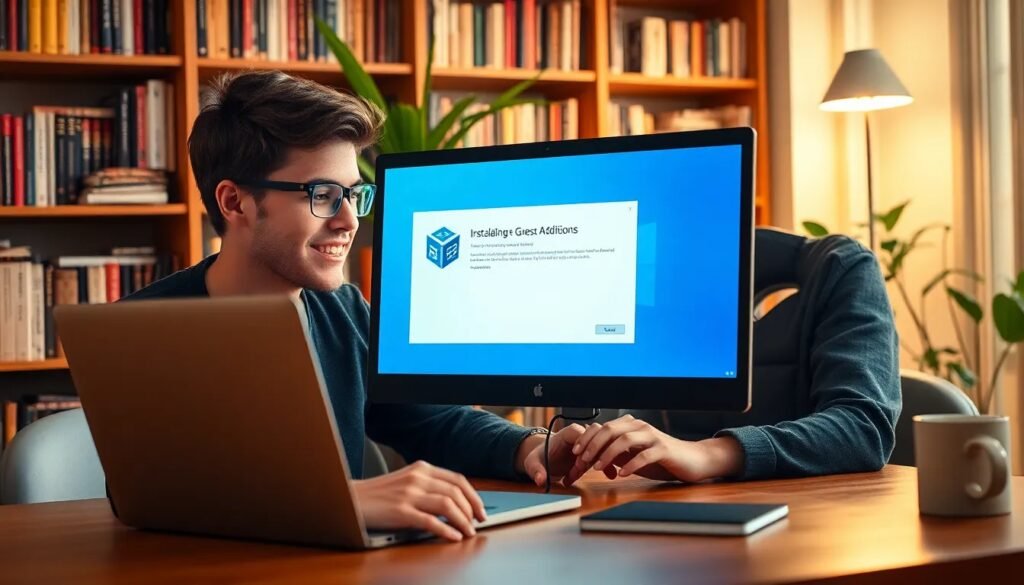
Las Guest Additions son un conjunto de controladores y herramientas que permiten mejorar la funcionalidad de las máquinas virtuales en VirtualBox. Si estás utilizando Ubuntu como sistema operativo en una máquina virtual, instalar Guest Additions te proporcionará beneficios cruciales, como mejor rendimiento y compatibilidad con el hardware.
En este artículo, te guiaremos sobre cómo instalar guest additions virtualbox ubuntu, incluyendo detalles sobre su utilidad, el proceso paso a paso y soluciones a problemas comunes.
- ¿Para qué sirven las guest additions en VirtualBox?
- Cómo instalar guest additions en Ubuntu desde la terminal
- ¿Qué pasos seguir para instalar guest additions en VirtualBox?
- Cómo mejorar el rendimiento de VirtualBox con guest additions
- Cómo actualizar las guest additions en Ubuntu
- ¿Cuáles son las soluciones a los problemas comunes con guest additions?
- Cómo desinstalar las guest additions en Ubuntu
-
Preguntas relacionadas sobre cómo instalar guest additions en VirtualBox
- ¿Para qué sirven las Guest Additions en VirtualBox?
- ¿Cómo instalar Guest Additions en Ubuntu desde la terminal?
- ¿Qué pasos seguir para instalar Guest Additions en VirtualBox?
- ¿Cómo mejorar el rendimiento de VirtualBox con Guest Additions?
- ¿Cómo actualizar las Guest Additions en Ubuntu?
- ¿Cuáles son las soluciones a los problemas comunes con Guest Additions?
- ¿Cómo desinstalar las Guest Additions en Ubuntu?
¿Para qué sirven las guest additions en VirtualBox?
Las Guest Additions son esenciales para optimizar la experiencia en VirtualBox. Su principal función es mejorar la comunicación entre el sistema operativo huésped (Ubuntu) y el sistema operativo anfitrión. Esto incluye:
- Mejora de rendimiento: Las Guest Additions optimizan el rendimiento gráfico y de la red.
- Soporte para carpetas compartidas: Permiten acceder a archivos entre el sistema anfitrión y el huésped.
- Integración del mouse: Facilitan una experiencia más fluida al eliminar la necesidad de capturar y liberar el puntero del mouse.
- Redimensionamiento de pantalla: Hacen que la pantalla de la máquina virtual se ajuste automáticamente al tamaño de la ventana del VirtualBox.
Al instalar guest additions, notarás un cambio significativo en el rendimiento y la usabilidad de tu máquina virtual.
Cómo instalar guest additions en Ubuntu desde la terminal
Para realizar la instalación de guest additions virtualbox ubuntu, sigue estos pasos desde la terminal de Ubuntu:
Primero, asegúrate de que tu sistema esté actualizado. Puedes hacerlo ejecutando:
sudo apt update && sudo apt upgrade -yLuego, necesitarás instalar algunas dependencias necesarias. Ejecuta el siguiente comando:
sudo apt install build-essential dkms linux-headers-$(uname -r)Ahora, inserta el disco de Guest Additions desde el menú de VirtualBox. Ve a Dispositivos y selecciona Insertar imagen de CD de las Guest Additions.
Una vez hecho esto, monta el CD con el siguiente comando:
sudo mount /dev/cdrom /media/cdromFinalmente, accede a la carpeta y ejecuta el instalador:
cd /media/cdrom && sudo ./VBoxLinuxAdditions.runCuando la instalación finalice, reinicia tu máquina virtual para aplicar los cambios.
¿Qué pasos seguir para instalar guest additions en VirtualBox?
La instalación de guest additions en Ubuntu es un proceso sencillo. Aquí tienes los pasos detallados:
- Actualizar el sistema: Como mencionamos, asegúrate de que tu sistema esté al día.
- Instalar dependencias: Es crucial que tengas instaladas las herramientas de compilación.
- Insertar el CD de Guest Additions: Utiliza el menú de VirtualBox para montar la imagen.
- Montar la imagen: Asegúrate de que el CD esté correctamente montado antes de continuar.
- Ejecutar el instalador: Navega hasta la carpeta y ejecuta el script de instalación.
- Reinicio: Reinicia la máquina virtual para aplicar los cambios.
Siguiendo estos pasos, podrás realizar la instalación de guest additions virtualbox ubuntu paso a paso de manera efectiva.
Cómo mejorar el rendimiento de VirtualBox con guest additions
Una vez que hayas instalado las Guest Additions, hay varias maneras de maximizar el rendimiento de tu máquina virtual en VirtualBox:
Ajustar la cantidad de memoria RAM: Asegúrate de que tu máquina virtual tenga suficiente memoria asignada.
Activar la aceleración 3D: Esto mejorará tu experiencia visual y el rendimiento gráfico. Puedes activarlo desde la configuración de la máquina virtual.
Usar discos dinámicos: Opta por discos que se expanden según sea necesario, lo que puede optimizar el uso del espacio en disco.
Por último, asegúrate de que tu sistema anfitrión tenga recursos suficientes para ejecutar VirtualBox de manera eficiente.
Cómo actualizar las guest additions en Ubuntu
La actualización de las Guest Additions es un proceso sencillo pero importante. Aquí te explicamos cómo hacerlo:
Primero, asegúrate de que tu sistema esté completamente actualizado utilizando el comando:
sudo apt update && sudo apt upgrade -yLuego, repite el proceso de inserción del CD de Guest Additions desde VirtualBox. Asegúrate de que esté montado y navega a la carpeta:
cd /media/cdromEjecuta de nuevo el instalador con:
sudo ./VBoxLinuxAdditions.runUna vez completada la instalación, reinicia la máquina virtual. Esto asegurará que todos los cambios se apliquen correctamente.
¿Cuáles son las soluciones a los problemas comunes con guest additions?
A veces, pueden surgir problemas al instalar o utilizar las Guest Additions. Algunas de las soluciones comunes incluyen:
- Problema de versión: Asegúrate de que la versión de VirtualBox y las Guest Additions sean compatibles.
- Dependencias no instaladas: Verifica que todas las dependencias requeridas estén instaladas.
- Error al montar el CD: Asegúrate de que el CD esté correctamente insertado y montado.
Si continúas experimentando problemas, consultar los foros de VirtualBox o la documentación oficial puede ser de gran ayuda.
Cómo desinstalar las guest additions en Ubuntu
Si necesitas desinstalar las Guest Additions, puedes hacerlo fácilmente siguiendo estos pasos:
Primero, abre la terminal y ejecuta el siguiente comando:
sudo /opt/VBoxGuestAdditions-x.y.z/uninstall.shCambia "x.y.z" por la versión correspondiente de las Guest Additions instaladas. Esto iniciará el proceso de desinstalación.
Después de finalizar, es recomendable reiniciar la máquina virtual para completar el proceso. Esto garantizará que todos los cambios se apliquen correctamente.
Preguntas relacionadas sobre cómo instalar guest additions en VirtualBox
¿Para qué sirven las Guest Additions en VirtualBox?
Las Guest Additions son cruciales para mejorar la interacción entre el sistema huésped y el anfitrión. Proporcionan soporte para mejor rendimiento gráfico, integración del mouse y carpetas compartidas.
¿Cómo instalar Guest Additions en Ubuntu desde la terminal?
Para instalar guest additions, actualiza tu sistema, instala las dependencias necesarias y monta el CD de Guest Additions que se inserta desde VirtualBox. Luego, ejecuta el script de instalación.
¿Qué pasos seguir para instalar Guest Additions en VirtualBox?
Los pasos incluyen actualizar el sistema, instalar dependencias, insertar el CD de Guest Additions, montarlo y ejecutar el instalador. Asegúrate de reiniciar la máquina después de la instalación.
¿Cómo mejorar el rendimiento de VirtualBox con Guest Additions?
Puedes mejorar el rendimiento asignando más memoria RAM, activando la aceleración 3D y utilizando discos dinámicos. Esto optimiza el uso de recursos y la experiencia de usuario.
¿Cómo actualizar las Guest Additions en Ubuntu?
Para actualizar, asegúrate de que tu sistema esté actualizado, vuelve a insertar el CD de Guest Additions y ejecuta el instalador nuevamente. Luego, reinicia la máquina virtual.
¿Cuáles son las soluciones a los problemas comunes con Guest Additions?
Algunos problemas comunes incluyen incompatibilidad de versiones, falta de dependencias y errores de montaje del CD. Verifica estos aspectos si enfrentas problemas.
¿Cómo desinstalar las Guest Additions en Ubuntu?
Para desinstalar, ejecuta el script de desinstalación que se encuentra en la carpeta de las Guest Additions. Reinicia la máquina virtual para completar el proceso.
Si quieres conocer otros artículos parecidos a Cómo instalar guest additions virtualbox ubuntu puedes visitar la categoría Artículos.
Deja una respuesta











Más Artículos que pueden interesarte